Oglas
Prema zadanom, sve što zgrabite s interneta postaje bačeno u mapu za preuzimanje. To znači da brzo može postati neuredan nered.
Ako je vaša mapa za preuzimanje izvan kontrole, evo tri savjeta koji vam mogu pomoći da poboljšate upravljanje i uskladite ga. Ne zaboravite da i vi to možete postavi određenu mapu za preuzimanje prema vrsti datoteke Kako postaviti određene mape za preuzimanje za datoteke u Chromeu i FirefoxuOrganiziranje mape za preuzimanje organizirano može predstavljati poteškoće, ali puno je lakše kad određene datoteke datoteke možete automatski preuzeti u posebno dodijeljene mape. Čitaj više .
1. Promijenite zadanu lokaciju za preuzimanje
Ako želite spremljene preuzete datoteke spremiti negdje drugdje, poput radne površine ili vanjskog pogona, lako je izvršiti tu promjenu u bilo kojem pregledniku.
Idite na Chrome Izbornik> Postavke. Pomaknite se na dno i odaberite Napredna. Ispod Preuzimanja zaglavlje, kliknite Promijeniti gumb pokraj Mjesto polje za odabir zadanog mjesta. Ako provjerite
Pitajte gdje spremiti svaku datoteku, Chrome vam omogućuje odabir mjesta gdje se svaka datoteka nalazi.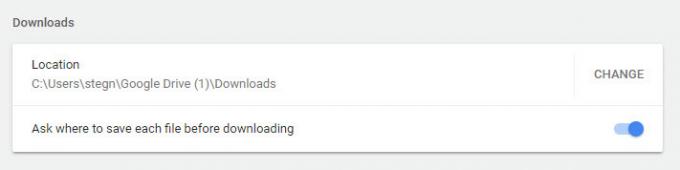
Posjetite Firefox Izbornik> Opcije. Na Općenito pomaknite se prema dolje do Datoteke i aplikacije Zaglavlje. Pored Spremite datoteke u, odaberite novu mapu s pretraživati dugme. Također možete provjeriti Uvijek vas pitajte gdje spremati datoteke odlučiti svaki put.
Odlučivanjem gdje trebate pohraniti datoteke svaki put omogućuje vam da ih odvojite prema vrsti i na taj način čuvate svoju mapu za preuzimanje čistijom.
2. Spremi preuzimanja u pohranu u oblaku
Ako spremite preuzimanja na svoje lokalno računalo, možda biste željeli razmisliti o zadanom spremanju u pohranu u oblaku. Postavljanje datoteka u Dropbox, Google Drive ili slične mape na računalu znači da ćete imati rezervnu kopiju datoteke ubrzo nakon preuzimanja.
Ovo je korisno za izradu sigurnosne kopije instalacijskih programa, koji mogu nestati. Također olakšava održavanje instalacijskih programa za vaš omiljeni softver pri ruci - to bi moglo pomoć pri postavljanju novog računala Novo računalo? 15 Morate imati Windows aplikacije koje biste trebali prvo instaliratiImate li novo računalo ili ste samo ponovno instalirali Windows? Ove bitne aplikacije, bez obzira na sve, moraju imati neophodan softver za Windows 10! Čitaj više . Međutim, imajte na umu da ako često preuzimate velike datoteke, to bi moglo brzo potrošiti vaš prostor.
3. Poredaj preuzimanja po datumu, a ne po nazivu
Većina istraživača datoteka sortira datoteke prema zadanim postavkama. Iako je ovo korisno u mnogim slučajevima, puno je korisnije sortirati mapu za preuzimanje po datumu. Ovo zadržava nedavno preuzete datoteke na vrhu za lak pristup.
Da biste to učinili, kliknite gumb Datum zaglavlje sortirati od najnovijih do najstarijih datoteka.
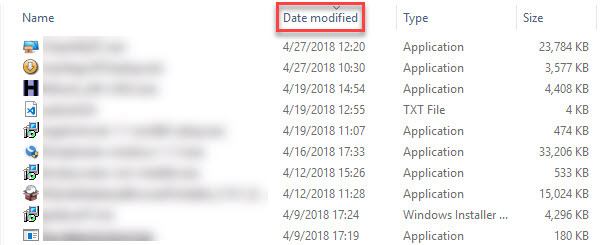
Zanima vas još ovakvog? Ako imate problema sa otvaranjem datoteke, pogledajte kako popraviti pogreške "odbijene" u sustavu Windows Pogreške mape "Pristup odbijen" u sustavu Windows 10? 5 jednostavnih ispravkiVidite li "onemogućen pristup" u sustavu Windows 10 kada pokušavate pristupiti određenim mapama ili datotekama? Evo kako riješiti problem. Čitaj više .
Kreditna slika: Faithie /Depositphotos
Ben je zamjenik urednika i sponzorirani menadžer postova na MakeUseOf. Ima B.S. na Računalnim informacijskim sustavima s Grove City Collegea, gdje je diplomirao na Cum Laudeu i s odlikovanjem na njegovom majoru. Uživa u pomaganju drugima te strastveno gleda na videoigre.